Với Instagram, bất kỳ bức ảnh nhàm chán nào cũng chỉ là một cây trồng, bộ lọc và độ nghiêng thay đổi để trở thành một tác phẩm nghệ thuật.
Một số người có thể lập luận rằng sự lười biếng như vậy thông qua việc lọc không khuyến khích sự sáng tạo nhiếp ảnh thực sự, nhưng không thể phủ nhận nỗi ám ảnh của Internet đối với mạng xã hội ảnh. Nếu bất cứ điều gì, đó là một sự phá vỡ thỏa mãn từ Facebook.
Mặc dù nó chỉ có sẵn trên iPhone (hiện tại), nhiều doanh nghiệp đã cắt xén để cung cấp các dịch vụ làm tăng thêm những gì Instagram cung cấp. Từ vỏ gối Stitchtagram cho đến nam châm ảnh, không thiếu đồ dùng Instagram.
Là một người đánh giá cao bức ảnh được in, đây chỉ là một thứ nữa: dải ảnh Instagram. Đưa chúng cho người nghiện Insta của bạn, cho họ ra ngoài ủng hộ bữa tiệc hoặc chỉ say sưa với vẻ đẹp của các bức ảnh iPhone được lọc của bạn trong một hình thức dải ảnh cổ điển.
Bạn sẽ cần:
- Hai đến ba tờ giấy chất lượng cao (như giấy bìa hoặc giấy ảnh)
- Cây kéo
- Máy in màu
- Khoảng 30 đến 40 phút
Bước 1: Đầu tiên, tạo mẫu dải ảnh của bạn. Bất kỳ chương trình chỉnh sửa ảnh nào cũng sẽ hoạt động, nhưng tôi thích Pixlr hơn (nó miễn phí!). Truy cập Pixlr.com/editor/ và chọn "Tạo hình ảnh mới." Trong cửa sổ tiếp theo, thay thế "Chưa có tiêu đề" bằng một cái gì đó như "Dải ảnh" và đặt kích thước thành 325x1.600 pixel. Dải ảnh của bạn sẽ phù hợp với tối đa năm ảnh.
Bước 2: Mở một tab mới và truy cập web.stagram.com, nhấp vào "Đăng nhập" và đăng nhập bằng tên người dùng và mật khẩu Instagram của bạn. Khi bạn đã đăng nhập, bạn sẽ thấy một nguồn cấp dữ liệu về những bức ảnh gần đây nhất của bạn bè. Bạn cũng có thể nhấp vào ảnh hồ sơ của mình để xem các video tải lên của riêng bạn hoặc duyệt qua trang web để xem mọi người khác. Hãy nhìn xung quanh và quyết định những bức ảnh bạn muốn trên (các) dải ảnh của bạn.

Bước 3: Khi bạn tìm thấy một bức ảnh bạn thích, nhấp chuột phải vào nó và chọn "Sao chép hình ảnh." Quay trở lại Pixlr và nhấn Ctrl-V để dán. Lặp lại cho tất cả năm ảnh, sắp xếp lại các hình ảnh khi bạn đi. Giữ ảnh ở giữa với một khoảng trắng nhỏ bên trên và bên dưới mỗi ảnh chụp. Bạn có thể sử dụng mũi tên Phải, Trái, Lên và Xuống của bàn phím để di chuyển hình ảnh một cách chính xác.
Bước 4: Khi bạn hài lòng với dải, hãy đi tới Tệp> Lưu, chọn một vị trí và nhấp vào "OK."
Mở một trình xử lý văn bản (như Microsoft Word hoặc Google Docs) và kéo tệp vào một tài liệu mới. Thay đổi kích thước dải sao cho vừa với trang và thêm bất kỳ dải nào khác bạn tạo trong Pixlr.
Bước 5: Khi tất cả các dải được thay đổi kích thước trong tài liệu, in nó ra và kiên nhẫn cắt các dải. Trong vòng chưa đầy một giờ, tôi đã có thể tạo ra khoảng 10 dải ảnh khác nhau.
Một số ý tưởng thú vị cho dải ảnh của bạn:
- Sử dụng các dải ảnh cá nhân này như ủng hộ đám cưới hoặc tiệc.
- Đối với ảnh cuối cùng trên một dải, dán mã QR tùy chỉnh dẫn đến trang web, thư viện Instagram hoặc bất kỳ nơi nào khác trên Web. Tạo mã QR chỉ mất vài phút.
- Đục một lỗ trên dải ảnh, buộc nó vào món quà sinh nhật (hoặc ngày lễ tình nhân!) Và sử dụng nó làm thẻ quà tặng.
- Điều này gần như không cần phải nói, nhưng bất kỳ ảnh nào (không chỉ Instagram) đều có thể được sử dụng cho DIY này.





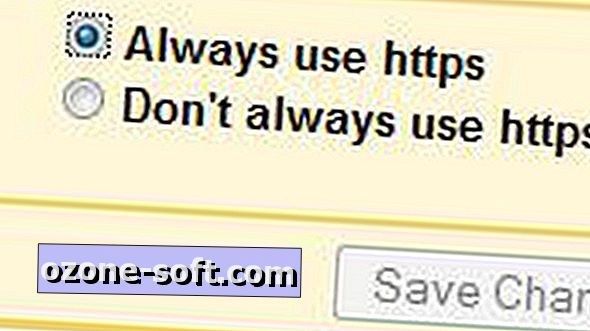






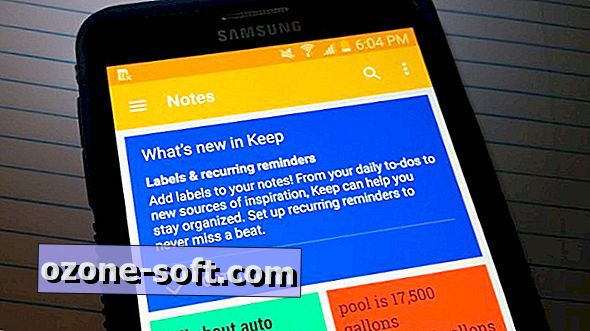

Để LạI Bình LuậN CủA BạN